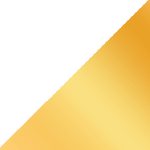روابط عمومی شرکت ایدکو (توزیعکنندهی محصولات کسپرسکی در ایران)؛ اگر همهی دوستانتان روی یک پلتفرم پیامرسانِ فوری باشند آنوقت رقابت با آنها روی CS:GO یا Apex جذابتر خواهد بود. برای خیلی از افراد، داشتن پلتفرمی برای گپ و گفت و پخش گیمپلی برای دوستان بخش مهمی از یک گیم محسوب میشود. اگر طرفدار دو آتشهی گیمهای آنلاین هستید شاید قبلاً از [1]Discord استفاده کرده باشید؛ پلتفرمی که در طول سالها راه ارتباطی محبوبی بین گیمرها بوده است. برخی از گیمها و پلتفرمهای گیمینگ برای پیدا کردن یار بازی، تماس با پشتیبانی فنی و یا صرفاً چت کردن، سرورهای Discord مخصوص به خود را دارند. همانطور که ممکن است حدس زده باشید، فقط افراد معمولی که سرگرمی مشترک دارند به انجمنهای بزرگ گرایش پیدا نمیکنند؛ اسکمرها، اسپمرها و ترولها هم دوست دارند در چنین گروههایی سرک بکشند. و اگر از قبل حواستان به تنظیمات حریم خصوصی و امنیت نباشد، کل مزهی بازی و چت کردن در پلتفرم دیسکورد از بین خواهد رفت. در ادامه با ما همراه شوید تا توضیح دهیم چطور میتوانید امنیت Discord خود را بالا ببرید.
تنظیمات امنیت و حریم خصوصیِ Discord را از کجا پیدا کنیم؟
تمامی گزینههایی که میخواهیم در منوی User settings وجود دارد. برای باز کردن آن روی آیکون چرخ دنده زیر فهرست دوستان و چتهای خود کلیک کنید.
چطور جلوی سرقت اکانت Discord را بگیریم؟
نخست، بگذارید برویم سراغ امنیت اکانت. اگر پسورد سادهای دارید پسوری جدید درست کنید که ترجیحاً بسیار طولانی باشد. این پسورد بهتر است ترکیبی باشد از اعداد، حروف بزرگ و کوچک و یک سری کاراکتر. اینکه پسورد طولانی باشد بسیار مسئلهی مهمی است.
به منظور تغییر پسورد Discord روی کامپیوتر خود:
- به My Account رفته،
- روی Change Password کلیک کنید،
- پسورد قدیمی خود و بعد پسورد جدید را وارد نمایید،
- روی گزینه Done کلیک کنید.
این پروسه در اپ موبایل کمی فرق دارد:
- چت فعلی را به سمت راست سوایپ کنید و بعد در منوی پایین روی آواتار خود بزنید،
- Account (iOS) یا My account (Android) را انتخاب کنید،
- Change password را بزنید،
- پسورد قدیمی خود را و بعد پسورد جدید را وارد نمایید،
- Save را بزنید.
اکنون هک کردن اکانت شما به مراتب سختتر خواهد بود.
نحوه راهاندازی احراز هویت دوعاملی روی Discord
برای بستن راه مجرمان سایبری، احراز هویت دوعاملی Discord را روشن کنید. بدینترتیب وقتی به اکانت خود لاگین میشوید، دیسکورد از شما تقاضای کد یکبار مصرف دارد. شما میتوانید از اپهای احراز هویت مانند Authy یا Google Authenticator استفاده کنید. میبایست این اپها را به صورت نصبشده روی اسمارتفون یا تبلت خود داشته باشید اما همچنین از سایر اکانتهای شما نیز مراقبت خواهند کرد.
روی کامپیوتر:
- به My Account رفته و روی گزینه Enable Two-Factor Auth کلیک کنید.
- اپ احراز هویت را اجرا نموده و از نمایشگر کد QR را اسکن کنید و یا به طور دستی کد را وارد نمایید.
- در فیلد Login with your code، شش شمارهای را که اپ احراز هویت به شما میدهد وارد نموده و گزینه Activate را بزنید.
تمام شد! اکنون در حافظت کامل هستی.
محض امنیت، شماره تلفن خود را افزوده و کدهای بکآپ را دانلود کنید؛ اگر به کدی نیاز داشتید ولی در عین حال به اپ احراز هویت دسترسی نداشتید آنها کمکتان خواهند کرد.
اگر از اسمارتفون یا تبلت از دیسکورد استفاده میکنید:
- به Account (iOS) یا My Account (Android) رفته و روی Enable Two-Factor Auth بزنید.
- Next را زده، کد را از Discord کپی کرده، باری دیگر Next را زده و اپ احراز هویت را باز کنید.
- کد اپ احراز هویت را در Discord وارد کنید.
چطور از شر اسپمرها روی Discord خلاص شویم؟
حال، بگذارید کمی کیفیت پیامرسانی را بهتر کنیم. برای جلوگیری از فعالیت اسپمرها و افراد کلاهبردار روی پلتفرم Discord توصیه میکنیم تنظیمات حریم خصوصی خود را مرتبسازی کنید.
- Privacy & Safety را باز کنید.
- زیر Safe direct messaging گزینه Keep me safe را انتخاب کنید.
با فعالسازی این گزینه، هوش مصنوعی Discord همهی تصاویر ورودی را اسکن نموده و هر چه آیتم نامناسب است بلاک خواهد کرد. اگر به همهی دوستان دیسکوردی خود اعتماد دارید، گزینه My friends are nice را انتخاب کنید و خواهید داد فناوری هوش مصنوعی از پیامهای آنها عبور خواهد کرد. همچنین میتوانید با رفتن به بخش Who can add you as a friend و تعیین گروههایی که میتوانید درخواست دوستیشان را بپذیرید اجازه ندهید افراد رندوم شما را به فهرست دوستان خود اضافه کنند. جای تعجبی ندارد که انتخاب گزینه Everyone شانس برخورد شما با اسپم در اینباکس را افزایش میدهد! همچنین میتوانید Allow direct messages from server members را نیز انتخاب کنید- تنظیماتی مشترک برای هر سروری که بدان میپیوندید. این تنظیمات به صورت پیشفرض فعالسازی شده است اما شما میتوانید برای هر سرور قوانین مخصوص به خود را بگذارید. برای انجام این کار، به پنجره اصلی Discord بازگشته، روی لوگوی سرور در منوی سمت چپ راستکلیک کرده و گزینه Privacy Settings را انتخاب کنید. در نسخهی موبایلی، روی سه نقطهی سمت راست نام سرور کلیک کرده و گزینهی بخش Direct messages را فعالسازی نمایید.
چطور از شر نوتیفیکیشنهای ناخواسته روی Discord خلاص شویم؟
Discord تا حدودی بیدردسر عمل میکند و در آن چندان خبری از نوتیفیکیشنهای ناخواسته و زیاد نیست؛ اما باز هم اگر نوتیفیکیشنها در تنظیمات مرتبسازی کنید به نفعتان است.
روی کامپیوتر:
- Notifications را باز کنید.
- فرمت نوتیفیکیشن انتخابی خود را با استفاده از دکمههای Enable Desktop Notifications، Enable Unread Message Badge و Enable Taskbar Flashing buttons تعیین نمایید.
- زیر Sounds، نوتیفیکیشنهای صوتی را برای رویدادهای غیرمهم ببندید.
روی کامپیوتر همچنین میتوانید تصمیم بگیرید چه زمانی سرویس باید به نوتیفیکیشنهای موبایل سوئیچ کند.
Discord نوتیفیکیشنهای تکراری را به تبلت یا اسمارتفون شما ارسال نمیکند اما اگر اپ دسکتاپی مدت طولانی بلا استفاده بماند آنوقت نوتیفکیشنها را میشود به دستگاههای موبایل ارسال نمود. به منظور تغییر این رفتار، فواصل زمانی مناسب را از منوی دراپداون Push notification انتخاب کنید.
روی گوشی، تنظیمات کمی متفاوت است:
- روی آواتار خود ضربه بزنید.
- Notifications را بزنید.
- اگر نمیخواهید نوتیفیکیشنهای داخل Discord را دریافت کنید گزینه In-app notifications را ببندید.
- اگر همچنان تمایل دارید همیشه با همبازیهای خود در تماس باشید، گزینه System notifications را فعالسازی کنید.
چطور حریم خصوصی را در Discord حفظ کنیم؟
تا اینجای کار از شر پیامها و نوتیفیکیشنهای مزاحم خلاص شدیم؛ پس برویم سراغ مبحث حریم خصوصی پلتفرم Discord: دیسکورد از شما چه میداند؟، سایر کاربران میتوانند چه چیزهایی در مورد شما پیدا کنند؟ و کلی سوالات دیگر.
چطور میشود Discord personalization را خاموش کرد؟
توسعهدهندگان Discord هیچ واهمهای از جمعآوری دادهها و رفتارهای شما ندارند؛ آنها از این اطلاعات برای ارتقای نحوه عملکرد این برنامه استفاده میکنند. اگر نمیتوانید با چنین حقیقتی کنار بیایید میتوانید دست و بال توسعهدهندگان Discord را در این بخش تا حدودی ببندید.
- Privacy & Safety را باز کنید.
- در بخش How we use your data، گزینههای زیر را غیرفعال کنید:
üUsе data to improve Discord
üUse data to customize my Discord experience
üAllow Discord to track screen reader usage
(نسخه اندرویدی این گزینه را ندارد)
چطور اطلاعات شخصی را از سایر سرویسها پنهان کنیم؟
افزون بر این پلتفرم پیامرسان، سرویسهای طرفسومی که از طریق آنها به دیکسورد وصل شدهاید نیز ممکن است به دادههای شخصی شما علاقه نشان دهند! و دیسکورد در عوض میتواند با اطلاعاتی که این سرویسها در اختیار دارند به اطلاعات شخصی شما سرک بشکند. برای جلوگیری از تمامی این موارد، پیوند خود را با اکانتهای سرویسی که نمیخواهید با آنها اطلاعات دیسکورد خود را به اشتراک بگذارید قطع کنید. این گزینه را میتوانید در بخش Connections پیدا کنید. به طور همزمان در نسخهی دسکتاپی نیز گزینه Automatically detect accounts from other platforms on this computer را غیرفعال کنید. Discord نیازی ندارد بداند چه جاهای دیگری ثبتنام کردهاید.
چطور مانع اشتراکگذاری اطلاعات غیرضروری با غریبهها شویم؟
هر کسس که روی سرور است نیازی نیست بداند چه زمانی در حال بازی کردن هستید و هر بازدیدکننده آنلاینی هم لزومی ندارد ریز پروفایل شما را بداند. برای جلوگیری از زیاد دانستن غریبهها:
- زیر Game Activity گزینه Display currently running game as a status message; را غیرفعال کنید.
- در بخش Streamer Mode تیک گزینه Hide Personal Information را بزنید، این آپشن دسترسی به دادههای شما را توسط بازدیدکنندگان بازی شما کنترل میکند.
- در همان بخش (حالت Streamer) مطمئن شوید گزینه Hide Invite Links فعالسازی شده باشد. با این کار جلوی هجوم ترولهای استریم به سرور شما روی دیسکورد گرفته میشود.
محافظت از اکانت
حال که نگاهی به تنظیمات اکانت Discord خود داشتید میتوانید در کمال آرامش به بازی و چت بپردازید.
[1] یک نرمافزار برقراری تماس تلفنی در بستر شبکه برای سیستم عاملهای ویندوز، آیاواس، اندروید، لینوکس و مکاواس و همچنین قابل اجرا در مرورگر وب است.
منبع: کسپرسکی آنلاین (ایدکو)
کسپرسکی اسم یکی از بزرگترین شرکتهای امنیتی و سازنده آنتی ویروس است که برخی از کاربران اشتباهاً این شرکت و محصولات آنتی ویروس آن را با عناوینی نظیر کسپرسکای،کاسپرسکی، کسپراسکای، کسپراسکای، و یا کاسپراسکای نیز میشناسد. همچنین لازم به ذکر است مدیرعامل این شرکت نیز یوجین کسپرسکی نام دارد.